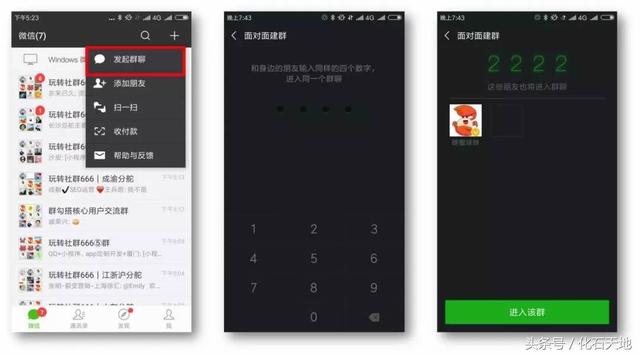word 页眉横线怎么去掉(Word页眉横线怎么都删不掉怎么办)
Word页眉横线怎么都删不掉怎么办?办公操作经常的会遇见这个问题,无论怎么删除就是删除不掉,不仅影响我们的工作效率,也很折磨人,究竟应该怎么进行解决呢?

其实很简单,对症下药,首先你要知道因为什么格式造成的删除不掉,这里分为4种情况,详细的和你分享具体的操作步骤,实在不行一个一个试,总会有一种方法能够帮你解决!
一、最快速的操作步骤
使用快捷键Ctrl Shift N,首先需要你双击选择页眉,按住快捷键,然后页眉横线很快速是就会被删除。

二、最简单的操作步骤
直接的进行页眉格式清除,按照最常规的操作方法,选择页眉点击插入-页眉和页码-页眉进行删除操作即可。

三、文件格式清除
因为文档存在格式,也会出现页眉无法进行删除的情况,想要进行解决,其实也很简单,将文件格式进行清除即可。
操作步骤:双击页眉-开始-样式-清除格式

四、边框底纹清除操作
不经意的设置了文件的边框底纹,结果页眉横线怎么都删除不掉,其实掌握对方法,这样操作很轻松就能够解决。
具体的操作步骤:开始-样式-页眉-修改-格式-边框将边框进行取消即可。

是不是很简单呢?如果大家遇到上述的问题操作,直接的按照上述的步骤进行操作解决就可以啦,希望能够给你带去帮助哦!
,免责声明:本文仅代表文章作者的个人观点,与本站无关。其原创性、真实性以及文中陈述文字和内容未经本站证实,对本文以及其中全部或者部分内容文字的真实性、完整性和原创性本站不作任何保证或承诺,请读者仅作参考,并自行核实相关内容。文章投诉邮箱:anhduc.ph@yahoo.com